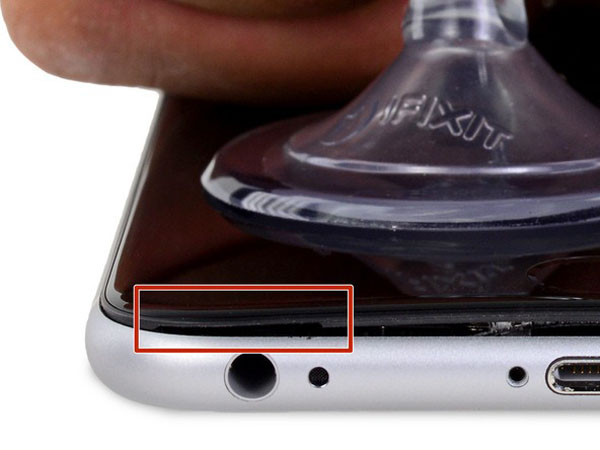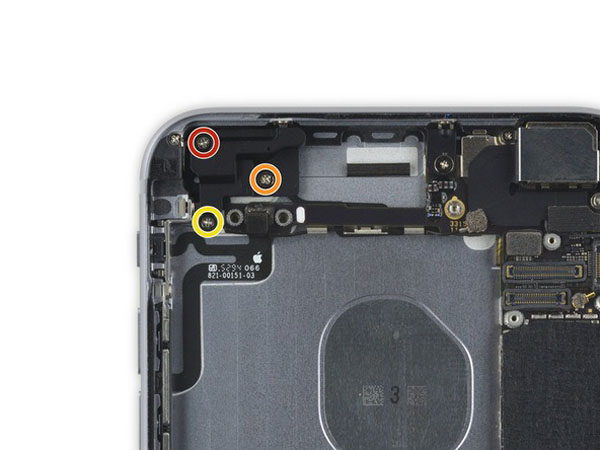Làm theo các bước trong hướng dẫn này để thay thế nút điều khiển âm lượng được bao gồm trong iPhone 6s Plus của bạn.
Bạn cũng có thể sử dụng hướng dẫn này để thay thế giá đỡ nút âm lượng và khung công tắc tắt tiếng, cả hai được tháo ra trong bước này.
Bước 1:
Bước 2:
Mở màn hình hiển thị trên 6s Plus sẽ tách dải băng mỏng xung quanh chu vi của màn hình. Nếu bạn muốn thay thế chất kết dính, hãy chuẩn bị sẵn một dải băng dính mới trước khi tiếp tục. Nó có thể hoàn thành việc sửa chữa mà không thay thế các chất kết dính, và bạn có thể sẽ không nhận thấy bất kỳ sự khác biệt trong chức năng.
- Áp dụng cốc hút vào góc dưới bên trái của cụm màn hình.
Bước 3:
Bước 4:
Bước 5:
Bước 6:
Bước 7:
Bước 8:
Bước 9:
Bước 10:
Bước 11:



- Nhẹ nhàng nắm bắt cụm màn hình và nhấc nó lên để mở điện thoại, sử dụng các clip ở phía trên cùng của bảng mặt trước làm bản lề.
- Mở màn hình hiển thị về góc 90º, và tựa nó vào vật gì đó để giữ nó trong khi bạn đang làm việc trên điện thoại.
!!! Không mở màn hình lớn hơn 90º — nó vẫn được kết nối với phía trên cùng của điện thoại bằng cáp hiển thị, số hóa và cáp camera phía trước có thể xé dễ dàng.
- Thêm băng cao su để giữ màn hình hiển thị an toàn tại chỗ trong khi bạn làm việc. Điều này ngăn cản sự căng thẳng quá mức trên cáp hiển thị.
Trong một nhúm, bạn có thể sử dụng một đồ uống đóng hộp chưa mở để hỗ trợ màn hình.
Bước 12:
Tháo hai vít Phillips đảm bảo giá đỡ đầu nối pin vào bảng logic, có độ dài sau:
- Một vít 2,9 mm
- Một vít 2,3 mm
Trong suốt hướng dẫn này, hãy theo dõi cẩn thận các vít của bạn sao cho mỗi vít quay trở lại vị trí của nó trong quá trình lắp ráp lại. Lắp đặt ốc vít sai vị trí có thể gây hư hỏng vĩnh viễn.
Bước 13:
Bước 14:
Bước 15:
Bước 16:
Bước 17:
Bước 18:
Bước 19:
Bước 20:
Bước 21:
Bước 22:
Bước 23:
Bước 24:



- Nhẹ nhàng kéo các tab dính pin ra khỏi pin, về phía dưới cùng của iPhone.
!!! Để tránh làm rách dải dính, hãy cẩn thận không kéo vào pin hoặc các thành phần thấp hơn.
- Kéo đều đặn, duy trì độ căng liên tục trên các dải khi chúng trượt ra từ giữa pin và vỏ phía sau. Để có kết quả tốt nhất, hãy kéo các dải ở góc 60º trở xuống.
Các dải sẽ kéo dài đến nhiều lần độ dài ban đầu của chúng. Tiếp tục kéo và lấy lại các dải gần pin nếu cần.
!!! Giữ pin bằng một tay khi bạn kéo, hoặc các dải đàn hồi có thể tháo pin ra khỏi điện thoại khi chúng được tách ra khỏi vỏ phía sau.
Bước 25:


Nếu bạn đã loại bỏ thành công tất cả ba dải dính, hãy chuyển sang bước tiếp theo. Nếu không, bạn sẽ cần phải nâng pin từ vỏ phía sau.
- Chuẩn bị một iOpener và áp dụng nó vào mặt sau của vỏ phía sau, trực tiếp trên pin. Ngoài ra, bạn có thể áp dụng nhiệt bằng cách sử dụng súng nhiệt hoặc máy sấy tóc.
- Sau khoảng một phút, hãy lật điện thoại và sử dụng thẻ nhựa để làm vỡ bất kỳ chất dính còn lại nào phía sau pin.
!!! Không lắp thẻ vào khu vực giữa nút giảm âm lượng (-) và cạnh trên của pin hoặc bạn có thể làm hỏng cáp điều khiển âm lượng nằm bên dưới.
!!! Không được nâng lên chống lại bảng logic hoặc bạn có thể làm hỏng điện thoại. Giữ thẻ càng phẳng càng tốt để tránh làm cong pin, điều này có thể làm hỏng pin và làm cho pin phát ra các hóa chất nguy hiểm hoặc bắt lửa.
!!! Không sử dụng bất kỳ dụng cụ sắc nhọn nào để nhổ pin.
Ngoài ra, một miếng chỉ tơ nha khoa có thể được sử dụng để tách pin khỏi vỏ phía sau. Một giải pháp thay thế mạnh mẽ hơn cho chỉ tơ nha khoa là một chuỗi đàn guitar không dây, chẳng hạn như một chuỗi 0,009 E từ một bộ 12 chuỗi.
- Chỉ tơ nha khoa hoặc chuỗi phía sau các góc pin phía trên, mang các đầu lại với nhau, quấn chúng quanh một miếng vải gấp lại và kéo đều.
Bước 26:
- Tháo pin.
Nếu pin thay thế của bạn được đặt trong ống tay áo bằng nhựa, hãy tháo ống tay áo ra trước khi lắp đặt bằng cách kéo nó ra khỏi cáp ribbon.
Khi lắp pin, tham khảo hướng dẫn này để thay thế các dải dính của pin. Thực hiện khôi phục cài đặt gốc sau khi khôi phục.
Điều này có thể ngăn chặn một số vấn đề và đơn giản hóa xử lý sự cố.